pdf怎么签名?分享pdf快速添加签名方法
随着无纸化办公的应用范围越来越广,一些文件的签署,已经可以在电子文件上操作了,例如PDF文档。那么,具体pdf怎么签名,小伙伴们是否都了解呢?如果还不清楚,可以通过本篇内容,学会给PDF文件快速添加签名的方法,快一起来了解一下吧。

PDF添加签名的方法
我们都知道,PDF文件是不能直接用于编辑的,需要使用编辑器才可以进行修改,想要签名也是同样的道理,我们需要使用相应的工具。但本篇要推荐的工具,不需要下载就能使用,可以直接在线打开,它就是迅捷PDF转换器在线网站。该网站拥有在线PDF签名功能,可以快速打开文件,并将签名添加到文件中,使用方便、快捷,并且对设备的占用小,适合小伙伴们在外出差,或遇到临时需求时来使用。接下来就一起看看添加签名的具体步骤吧:
PDF签名的详细步骤演示
1、进入功能
我们用浏览器打开迅捷PDF转换器在线网站,在顶部导航栏找到「文档处理」功能组,紧接着点击「PDF编辑」下的「PDF签名」按钮,进入转换功能界面。
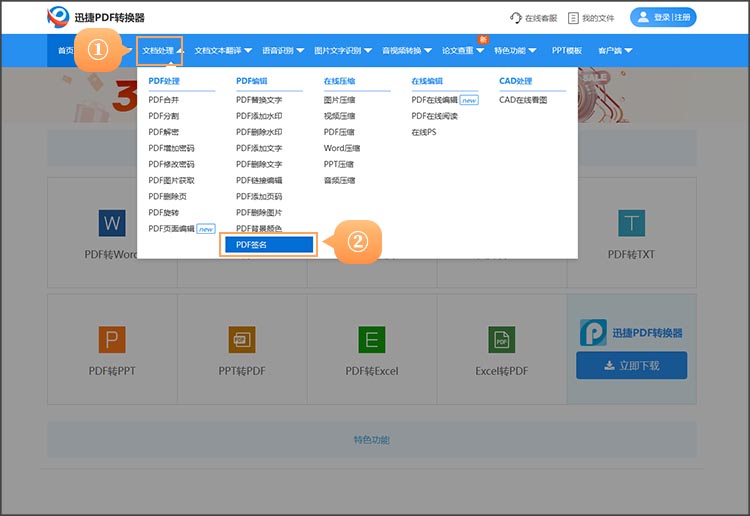
2、上传文件
点击「上传文件」按钮,将需要签名的PDF文件上传。
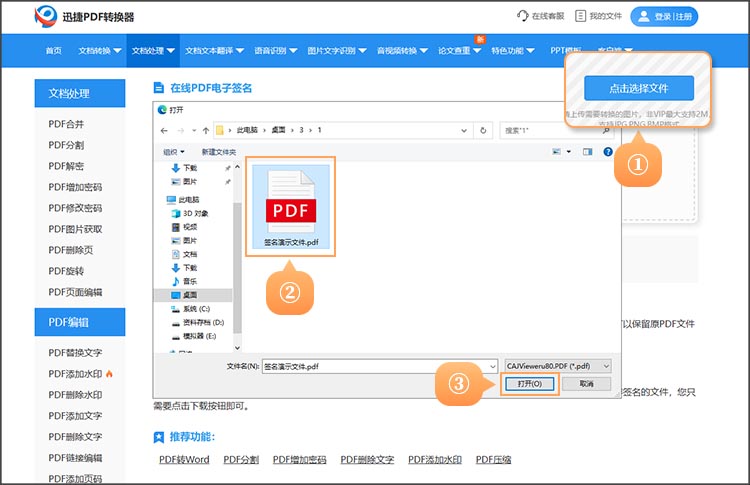
3、添加签名并调整位置
文件上传完成后,页面会自动打开文件,并提供预览。此时点击右上角的图片按钮,即可将准备好的签名图片添加到文件中。导入签名后,将它调整到合适的位置。(当然,网站也支持手写签名,点击右上角的第一个按钮即可。)
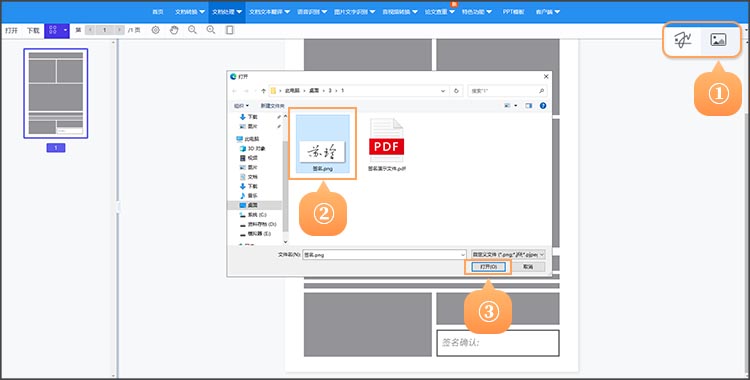
4、下载保存
确认签名位置无误后,点击左上角的「下载」按钮,即可将签好名的PDF文件保存到自己的设备中了。
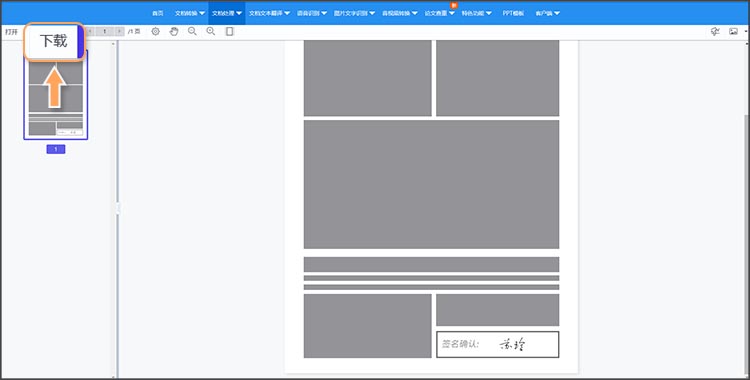
以上就是「pdf怎么签名」的相关内容了,小伙伴们看完教程后,是否都清楚如何在线快速给PDF文件签名了呢?需要提醒小伙伴们的是,此类签名更适用于内部文件,如果想要为商业合同等重要文件进行签署,还是需要通过电子签验证等手段,来维护合法性与权益的。
相关文章
df档能改背景颜色吗?三种方法实现个性化设置
在数字化信息快速传播的今天,PDF文件作为一种常用的文档格式,广泛用于学术、商务和个人用途。有时候我们可能希望为PDF文档更换背景颜色,以满足特定的展示需求或增加视觉吸引力。那么,PDF档能改背景颜色吗?答案是肯定的。本文将详细介绍三种方法,帮助你轻松实现PDF背景颜色的个性化设置。
pdf如何编辑?四种方法轻松实现
pdf如何编辑?在现代办公和学术环境中,PDF文件因其跨平台兼容性和内容不易篡改的特性而被广泛使用。然而,有时候我们不可避免地需要对PDF文件内容进行修改或补充。对于初学者来说,PDF编辑可能显得有些复杂,但通过合适的方法和工具,编辑PDF可以变得简单。本文将介绍四种常见的PDF编辑方法,帮助大家轻松掌握PDF编辑技巧,使得在日常工作和生活中能够灵活应对PDF文件的编辑需求。
pdf图片怎么删除?分享三种可以快速上手的方法
pdf图片怎么删除?我们常常会遇到需要处理PDF文件的场景,比如整理文档、编辑报告等。然而,PDF文件中的图片有时会成为我们编辑的障碍,比如图片占用过多空间、与文档内容不匹配或者需要替换等。在接下来的内容中,我们将分享删除PDF中图片的实用方法,帮助大家轻松解决PDF图片删除的问题。
pdf手写签名怎么弄?分享三种pdf添加签名的方法
pdf手写签名怎么弄?在现代办公环境中,PDF文件因其跨平台性、可读性强和安全性高等特点,被广泛应用于合同、协议、报告等正式文件的传输和存储。在这些文件中添加手写签名,不仅增加了文件的正式性和可信度,还方便了文件的审核和确认。在接下来的内容中,本文将详细介绍三种PDF签名的方法,帮助小伙伴们更方便地完成这一操作。
如何给PDF添加水印?三款实用软件推荐
如何给PDF添加水印?在当今信息化的时代,PDF文件作为一种通用的文档格式,广泛应用于学术、商业等各个领域。为了保护文档的版权,增加其正式性,给PDF文件添加水印已成为一个普遍需求。水印不仅能够提醒读者该文档的归属,还能防止信息被不当使用或盗用。本文将介绍三款实用的软件,帮助大家轻松完成PDF添加水印。

 ”
” ”在浏览器中打开。
”在浏览器中打开。

